A browser hijacker created by Get Maps™ has been reported to affect users by changing the default home page to a custom search engine that also has a non-encrypted connection. Søgemaskinen kaldes Søg(.)getmaps(.)co og det overfører brugerne til en modificeret search.yahoo.com webside viser forskellige reklamer. Sådanne annoncer kan føre til mistænkelige tredjeparts hjemmesider og det er grunden Søg(.)getmaps(.)co browser flykaprer er blevet anset som en indirekte lavt niveau trussel. Da det ikke kan påvises med en konventionel antivirussoftware, det er tilrådeligt at følge selvstudiet efter denne artikel til helt at fjerne det.
| Navn | Søg(.)getmaps(.)hvad |
| Type | Browser Hijacker |
| Kort beskrivelse | Softwaren ændrer brugerens hjemmeside til Søg(.)getmaps(.)co og kan indsamle brugeroplysninger. |
| Symptomer | Langsom PC, forskellige ad-understøttet søgeresultater, andre former for annoncer. |
| Distributionsmetode | Via PUP, installeret ved at samle eller ved at besøge en mistænkelig tredjeparts websted, der er reklame det. |
| Værktøj Detection | Hent Malware Removal Tool, for at se, om dit system er blevet påvirket af malware |
| Brugererfaring | Tilmeld dig vores forum at diskutere Søg(.)getmaps(.)hvad. |
Søg(.)getmaps(.)co Browser Hijacker - Hvordan klarede jeg mig det
Den mest sandsynlige årsag på grund af som du måske har et uheld installeret denne flykaprer kaldes bundling. Bundling indebærer at tilføje software til installatøren af et gratis program downloadet online. Det kan være ganske ubehageligt til tider, og det er derfor, vi anbefaler brugerne altid være forsigtig, når de installerer software på deres computer, fordi bundling kan være ganske ubehageligt til tider. Søg(.)getmaps(.)co sandsynligvis kom til brugeren PC via software, kaldet SaferBrowser som også er ansvarlig for andre søgemaskiner i denne karakter, lignende MyClassFiedsXP(.)med og Home.login-help(.)netto Browser Hijackers.
Søg(.)getmaps(.)co Browser Hijacker - Hvordan virker det
Så snart browseren flykaprer er blevet installeret på vores computer, Det kan tilføjes som en skjult udvidelse til din browser og kan anmode om tilladelse til at:
- Læs og ændre alle dine data på de websteder, du besøger.
- Læs og ændre din browserhistorik.
- Administrer dine downloads.
- Administrer dine apps, udvidelser, og temaer.
Endvidere, the application has been developed by Get Maps™ who have very particular requests in their privacy policy:
Når vi kontrolleret søgemaskinen, den første detalje, der blev lagt mærke til, var, at den skrøne søgemaskine selv ikke gav HTTPS-kryptering. Dette er meget atypisk for legitime søgemaskiner. Ved siden af dette har vi identificeret adware cookies udelukkende anvendes af søgemaskinen:
En interessant detalje blev bemærket af denne software, når vi har lavet en sammenligning til sine Yahoo søgeresultater og den oprindelige Yahoo søge. Vi har fundet, at de reklamer, der vises af originalen skal De bedste bedømmelser af hjemmesider, hvorimod de annoncer, der leveres af Yahoo omdirigering af Search(.)getmaps(.)co førte til mistænkelige websteder:
Udover at indsamle personlige oplysninger, dette er hovedårsagen sådanne ad-støttede programmer anses for at være indirekte risikabelt for brugeren. Det er derfor, det er tilrådeligt at holde sig væk fra dem.
Afinstaller Søg(.)getmaps(.)co Browser Hijacker Fuldt
For at slippe af med denne lavt niveau trussel, en standard antivirus vil ikke gøre. Og det giver ikke mening at geninstallere dit operativsystem, fordi det er en rettidig proces, og du er nødt til at back-up af dine data.
I stedet, hvad vi råde er at følge nøje trin-for-trin-vejledningen nedenfor og brug en avanceret anti-malware værktøj til at lokalisere genstande og filer tilovers på din computer og automatisk neutralisere flykaprer. Også, det er vigtigt efter fjernelse at ændre alle dine passwords, da de kan være blevet indsamlet via cookies.
Slet søgning(.)getmaps(.)co fra Windows og din browser
Fjern Søg(.)getmaps(.)co automatisk ved at downloade en avanceret anti-malware program.
- Vinduer
- Mac OS X
- Google Chrome
- Mozilla Firefox
- Microsoft Edge
- Safari
- Internet Explorer
- Stop push-pop op-vinduer
Sådan fjernes søgning(.)getmaps(.)co fra Windows.
Trin 1: Scan efter søgning(.)getmaps(.)co med SpyHunter Anti-Malware værktøj



Trin 2: Start din pc i fejlsikret tilstand





Trin 3: Afinstaller Søg(.)getmaps(.)co og relateret software fra Windows
Afinstaller Steps til Windows 11



Afinstaller Steps til Windows 10 og ældre versioner
Her er en metode i nogle få nemme trin, der bør være i stand til at afinstallere de fleste programmer. Uanset om du bruger Windows 10, 8, 7, Vista eller XP, disse skridt vil få arbejdet gjort. At trække det program eller dets mappe til papirkurven kan være en meget dårlig beslutning. Hvis du gør det, stumper og stykker af programmet er efterladt, og det kan føre til ustabile arbejde på din PC, fejl med filtypen foreninger og andre ubehagelige aktiviteter. Den rigtige måde at få et program fra din computer er at afinstallere det. For at gøre dette:


 Følg anvisningerne ovenfor, og du vil afinstallere de fleste programmer.
Følg anvisningerne ovenfor, og du vil afinstallere de fleste programmer.
Trin 4: Rens eventuelle registre, Created by Search(.)getmaps(.)co on Your PC.
De normalt målrettede registre af Windows-maskiner er følgende:
- HKEY_LOCAL_MACHINE Software Microsoft Windows CurrentVersion Run
- HKEY_CURRENT_USER Software Microsoft Windows CurrentVersion Run
- HKEY_LOCAL_MACHINE Software Microsoft Windows CurrentVersion RunOnce
- HKEY_CURRENT_USER Software Microsoft Windows CurrentVersion RunOnce
Du kan få adgang til dem ved at åbne Windows Registry Editor og slette eventuelle værdier, oprettet af Søgning(.)getmaps(.)co der. Dette kan ske ved at følge trinene nedenunder:


 Tip: For at finde en virus-skabt værdi, du kan højreklikke på det og klikke "Modificere" at se, hvilken fil det er indstillet til at køre. Hvis dette er virus fil placering, fjerne værdien.
Tip: For at finde en virus-skabt værdi, du kan højreklikke på det og klikke "Modificere" at se, hvilken fil det er indstillet til at køre. Hvis dette er virus fil placering, fjerne værdien.
Video Removal Guide for Search(.)getmaps(.)hvad (Vinduer).
Slip af med søgning(.)getmaps(.)co fra Mac OS X.
Trin 1: Afinstaller Søg(.)getmaps(.)co and remove related files and objects





Din Mac vil så vise dig en liste over emner, starte automatisk når du logger ind. Se efter mistænkelige apps, der er identiske eller ligner Søgning(.)getmaps(.)hvad. Tjek den app, du ønsker at stoppe i at køre automatisk, og vælg derefter på Minus ("-") ikonet for at skjule det.
- Gå til Finder.
- I søgefeltet skriv navnet på den app, du vil fjerne.
- Over søgefeltet ændre to rullemenuerne til "System Files" og "Er Inkluderet" så du kan se alle de filer, der er forbundet med det program, du vil fjerne. Husk på, at nogle af filerne kan ikke være relateret til den app, så være meget forsigtig, hvilke filer du sletter.
- Hvis alle filerne er relateret, hold ⌘ + A knapperne til at vælge dem og derefter køre dem til "Affald".
I tilfælde af at du ikke kan fjerne søgning(.)getmaps(.)hvad via Trin 1 over:
I tilfælde af at du ikke finde virus filer og objekter i dine programmer eller andre steder, vi har vist ovenfor, kan du manuelt søge efter dem i bibliotekerne i din Mac. Men før du gør dette, læs den fulde ansvarsfraskrivelse nedenfor:



Du kan gentage den samme procedure med den følgende anden Bibliotek mapper:
→ ~ / Library / LaunchAgents
/Bibliotek / LaunchDaemons
Tip: ~ er der med vilje, fordi det fører til flere LaunchAgents.
Trin 2: Scan efter og fjern søgning(.)getmaps(.)co files from your Mac
Når du står over for problemer på din Mac som følge af uønskede scripts og programmer såsom Søg(.)getmaps(.)hvad, den anbefalede måde at eliminere truslen er ved hjælp af en anti-malware program. SpyHunter til Mac tilbyder avancerede sikkerhedsfunktioner sammen med andre moduler, der forbedrer din Mac's sikkerhed og beskytter den i fremtiden.
Video Removal Guide for Search(.)getmaps(.)hvad (Mac)
Fjern Søg(.)getmaps(.)co fra Google Chrome.
Trin 1: Start Google Chrome, og åbn dropmenuen

Trin 2: Flyt markøren hen over "Værktøj" og derefter fra den udvidede menu vælge "Udvidelser"

Trin 3: Fra den åbnede "Udvidelser" Menuen lokalisere den uønskede udvidelse og klik på dens "Fjerne" knap.

Trin 4: Efter udvidelsen er fjernet, genstarte Google Chrome ved at lukke det fra den røde "X" knappen i øverste højre hjørne, og starte den igen.
Slet søgning(.)getmaps(.)co fra Mozilla Firefox.
Trin 1: Start Mozilla Firefox. Åbn menuen vindue:

Trin 2: Vælg "Add-ons" ikon fra menuen.

Trin 3: Vælg den uønskede udvidelse og klik "Fjerne"

Trin 4: Efter udvidelsen er fjernet, genstarte Mozilla Firefox ved at lukke det fra den røde "X" knappen i øverste højre hjørne, og starte den igen.
Afinstaller Søg(.)getmaps(.)co fra Microsoft Edge.
Trin 1: Start Edge-browser.
Trin 2: Åbn drop-menuen ved at klikke på ikonet i øverste højre hjørne.

Trin 3: Fra drop-menuen vælg "Udvidelser".

Trin 4: Vælg den formodede ondsindede udvidelse, du vil fjerne, og klik derefter på tandhjulsikonet.

Trin 5: Fjern den ondsindede udvidelse ved at rulle ned og derefter klikke på Afinstaller.

Fjern Søg(.)getmaps(.)co fra Safari
Trin 1: Start Safari-appen.
Trin 2: Efter at holde musen markøren til toppen af skærmen, klik på Safari-teksten for at åbne dens rullemenu.
Trin 3: Fra menuen, Klik på "Indstillinger".

Trin 4: Efter at, vælg fanen 'Udvidelser'.

Trin 5: Klik én gang på udvidelse, du vil fjerne.
Trin 6: Klik på 'Afinstaller'.

Et pop-up vindue vises beder om bekræftelse til at afinstallere forlængelsen. Vælg 'Fjern' igen, og søgning(.)getmaps(.)co vil blive fjernet.
Fjern søgning(.)getmaps(.)co fra Internet Explorer.
Trin 1: Start Internet Explorer.
Trin 2: Klik på tandhjulsikonet mærket 'Værktøjer' for at åbne drop-menuen og vælg 'Administrer tilføjelser'

Trin 3: I vinduet 'Administrer tilføjelser'.

Trin 4: Vælg den udvidelse, du vil fjerne, og klik derefter på 'Deaktiver'. Et pop-up vindue vises for at informere dig om, at du er ved at deaktivere den valgte udvidelse, og nogle flere tilføjelser kan være deaktiveret så godt. Lad alle boksene kontrolleret, og klik på 'Deaktiver'.

Trin 5: Efter den uønskede udvidelse er blevet fjernet, genstart Internet Explorer ved at lukke den fra den røde 'X'-knap i øverste højre hjørne, og start den igen.
Fjern push-meddelelser fra dine browsere
Sluk for push-meddelelser fra Google Chrome
Sådan deaktiveres push-meddelelser fra Google Chrome-browseren, Følg nedenstående trin:
Trin 1: Gå til Indstillinger i Chrome.

Trin 2: I Indstillinger, Vælg "Avancerede indstillinger":

Trin 3: Klik på “Indstillinger for indhold":

Trin 4: Åbn “underretninger":

Trin 5: Klik på de tre prikker, og vælg Bloker, Rediger eller fjern muligheder:

Fjern Push Notifications på Firefox
Trin 1: Gå til Firefox-indstillinger.

Trin 2: Gå til "Indstillinger", skriv "notifikationer" i søgefeltet, og klik "Indstillinger":

Trin 3: Klik på "Fjern" på ethvert websted, hvor du ønsker, at meddelelser er væk, og klik på "Gem ændringer"

Stop push-meddelelser på Opera
Trin 1: I opera, presse ALT+P for at gå til Indstillinger.

Trin 2: I Indstilling af søgning, skriv "Indhold" for at gå til Indholdsindstillinger.

Trin 3: Åbn underretninger:

Trin 4: Gør det samme som du gjorde med Google Chrome (forklaret nedenfor):

Fjern Push-underretninger på Safari
Trin 1: Åbn Safari-indstillinger.

Trin 2: Vælg det domæne, hvorfra du kan lide pop-op-pop op, og skift til "Nægte" fra "Give lov til".
Søg(.)getmaps(.)co-FAQ
Hvad er Search(.)getmaps(.)hvad?
The Search(.)getmaps(.)co threat is adware or browser omdirigering virus.
Det kan gøre din computer langsommere og vise reklamer. Hovedideen er, at dine oplysninger sandsynligvis bliver stjålet, eller at der vises flere annoncer på din enhed.
Skaberne af sådanne uønskede apps arbejder med ordninger for betaling pr. Klik for at få din computer til at besøge risikable eller forskellige typer websteder, der kan generere dem midler. Dette er grunden til, at de ikke engang er ligeglade med, hvilke typer websteder der vises på annoncerne. Dette gør deres uønskede software indirekte risikabelt for dit operativsystem.
What Are the Symptoms of Search(.)getmaps(.)hvad?
Der er flere symptomer at se efter, når denne særlige trussel og også uønskede apps generelt er aktive:
Symptom #1: Din computer kan blive langsom og generelt have dårlig ydeevne.
Symptom #2: Du har værktøjslinjer, tilføjelser eller udvidelser på dine webbrowsere, som du ikke kan huske at have tilføjet.
Symptom #3: Du ser alle typer annoncer, som annoncesupporterede søgeresultater, pop op-vinduer og omdirigeringer vises tilfældigt.
Symptom #4: Du ser installerede apps på din Mac køre automatisk, og du kan ikke huske at have installeret dem.
Symptom #5: Du ser mistænkelige processer køre i din Jobliste.
Hvis du ser et eller flere af disse symptomer, så anbefaler sikkerhedseksperter, at du tjekker din computer for virus.
Hvilke typer uønskede programmer findes der?
Ifølge de fleste malware-forskere og cybersikkerhedseksperter, de trusler, der i øjeblikket kan påvirke din enhed, kan være useriøs antivirus-software, adware, browser hijackers, klikkere, falske optimizere og enhver form for PUP'er.
Hvad skal jeg gøre, hvis jeg har en "virus" like Search(.)getmaps(.)hvad?
Med få enkle handlinger. Først og fremmest, det er bydende nødvendigt, at du følger disse trin:
Trin 1: Find en sikker computer og tilslut det til et andet netværk, ikke den, som din Mac blev inficeret i.
Trin 2: Skift alle dine passwords, fra dine e-mail-adgangskoder.
Trin 3: Aktiver to-faktor-autentificering til beskyttelse af dine vigtige konti.
Trin 4: Ring til din bank til ændre dine kreditkortoplysninger (hemmelig kode, etc.) hvis du har gemt dit kreditkort til nethandel eller har lavet online aktiviteter med dit kort.
Trin 5: Sørg for at ring til din internetudbyder (Internetudbyder eller operatør) og bed dem om at ændre din IP-adresse.
Trin 6: Skift din Wi-Fi-adgangskode.
Trin 7: (Valgfri): Sørg for at scanne alle enheder, der er tilsluttet dit netværk for vira, og gentag disse trin for dem, hvis de er berørt.
Trin 8: Installer anti-malware software med realtidsbeskyttelse på alle enheder, du har.
Trin 9: Prøv ikke at downloade software fra websteder, du ikke ved noget om, og hold dig væk fra websteder med lav omdømme i almindelighed.
Hvis du følger disse anbefalinger, dit netværk og alle enheder bliver betydeligt mere sikre mod enhver trussel eller informationsinvasiv software og også være virusfri og beskyttet i fremtiden.
How Does Search(.)getmaps(.)co Work?
Når det er installeret, Søg(.)getmaps(.)co can indsamle data ved brug af trackere. Disse data handler om dine web-browsing-vaner, såsom de websteder, du besøger, og de søgetermer, du bruger. Det bruges derefter til at målrette dig med annoncer eller til at sælge dine oplysninger til tredjeparter.
Søg(.)getmaps(.)co can also download anden skadelig software til din computer, såsom virus og spyware, som kan bruges til at stjæle dine personlige oplysninger og vise risikable annoncer, der kan omdirigere til virussider eller svindel.
Is Search(.)getmaps(.)co Malware?
Sandheden er, at PUP'er (adware, browser hijackers) er ikke vira, men kan være lige så farligt da de muligvis viser dig og omdirigerer dig til malware-websteder og svindelsider.
Mange sikkerhedseksperter klassificerer potentielt uønskede programmer som malware. Dette er på grund af de uønskede virkninger, som PUP'er kan forårsage, såsom at vise påtrængende annoncer og indsamle brugerdata uden brugerens viden eller samtykke.
About the Search(.)getmaps(.)co Research
Indholdet udgiver vi på SensorsTechForum.com, this Search(.)getmaps(.)co how-to removal guide included, er resultatet af omfattende forskning, hårdt arbejde og vores teams hengivenhed for at hjælpe dig med at fjerne det specifikke, adware-relateret problem, og gendan din browser og computersystem.
How did we conduct the research on Search(.)getmaps(.)hvad?
Bemærk venligst, at vores forskning er baseret på uafhængig undersøgelse. Vi er i kontakt med uafhængige sikkerhedsforskere, takket være, at vi modtager daglige opdateringer om den seneste malware, adware, og browser hijacker definitioner.
Endvidere, the research behind the Search(.)getmaps(.)co threat is backed with VirusTotal.
For bedre at forstå denne online trussel, Se venligst følgende artikler, som giver kyndige detaljer.


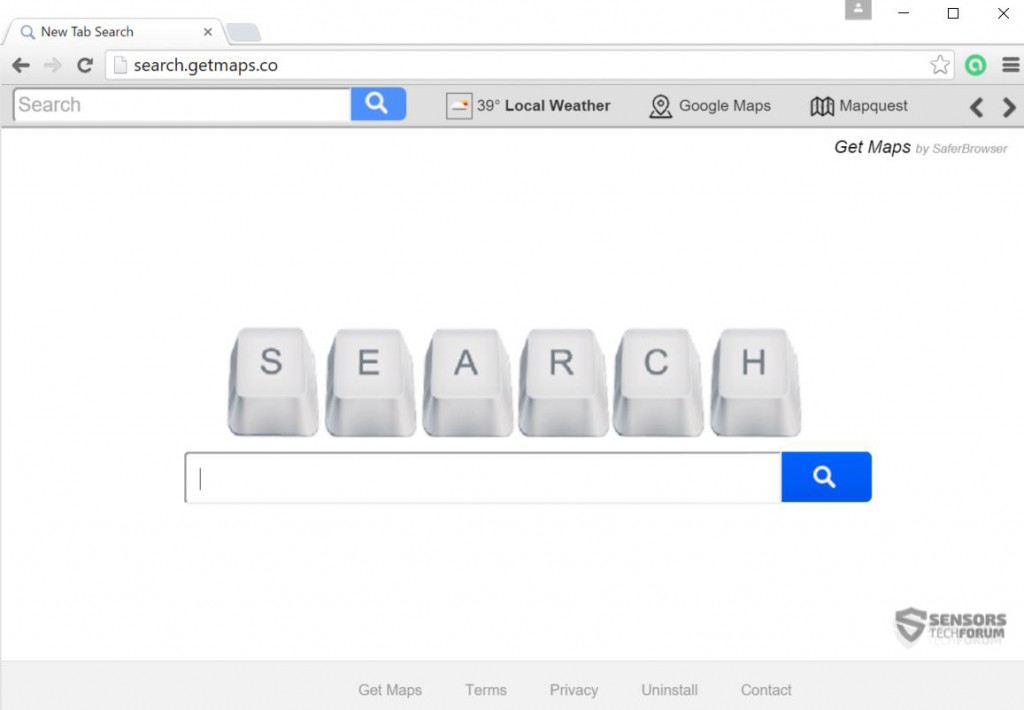
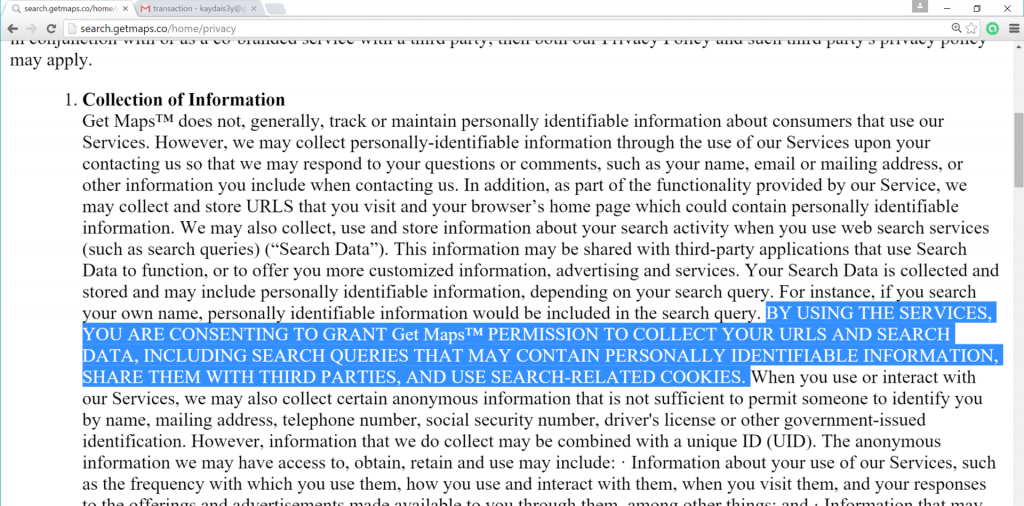
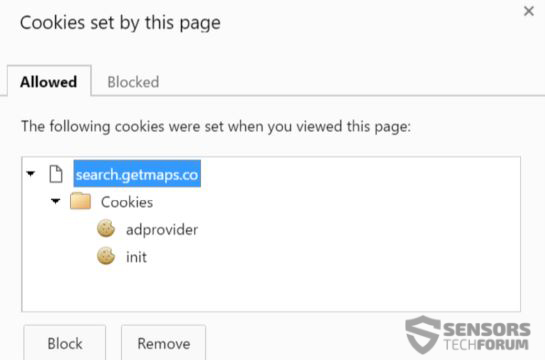
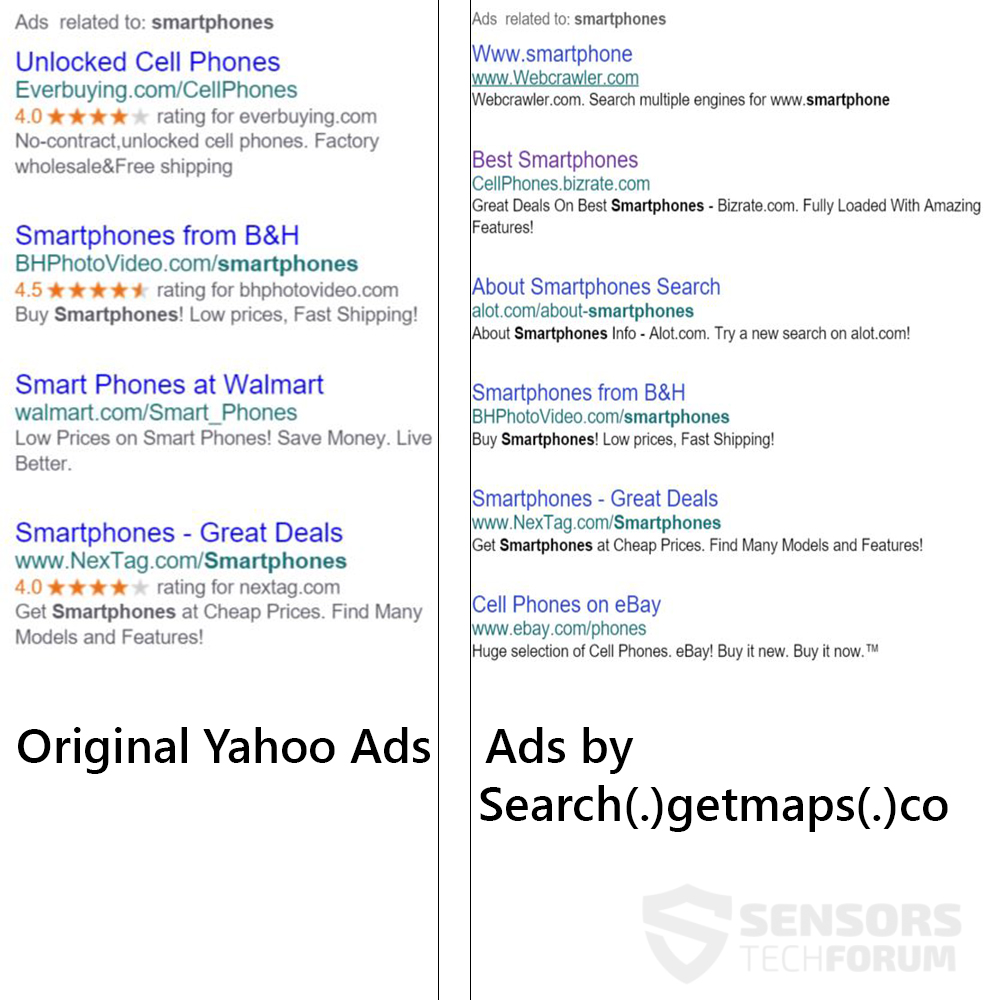














 1. Installer SpyHunter at scanne efter og fjerne Søg(.)getmaps(.)hvad.
1. Installer SpyHunter at scanne efter og fjerne Søg(.)getmaps(.)hvad.

















 Malwarebytes Anti-Malware
Malwarebytes Anti-Malware STOPzilla Anti Malware
STOPzilla Anti Malware












